手机上怎么签名 手机怎么签字
日期: 来源:小麦安卓网
在现代社会手机已经成为人们生活中不可或缺的工具,除了用来通讯和上网外,手机还可以用来签名和签字。通过手机上的签名功能,我们可以在各种社交平台和应用中展示个性化的签名,彰显自己的个性和态度。而手机上的签字功能则更加方便快捷,可以在电子文件或合同上直接用手指或笔进行签字,省去了打印、扫描等繁琐步骤。手机的智能化功能不仅让我们的生活更加便捷,也为我们提供了更多展示个性和处理工作的方式。手机上的签名和签字,已经成为现代人们日常生活中的一部分,让我们在数字化时代更加便利和高效。
手机怎么签字
操作方法:
1.首先,需要在手机上下载WPS办公app,可以直接去应用商店下载,是免费的
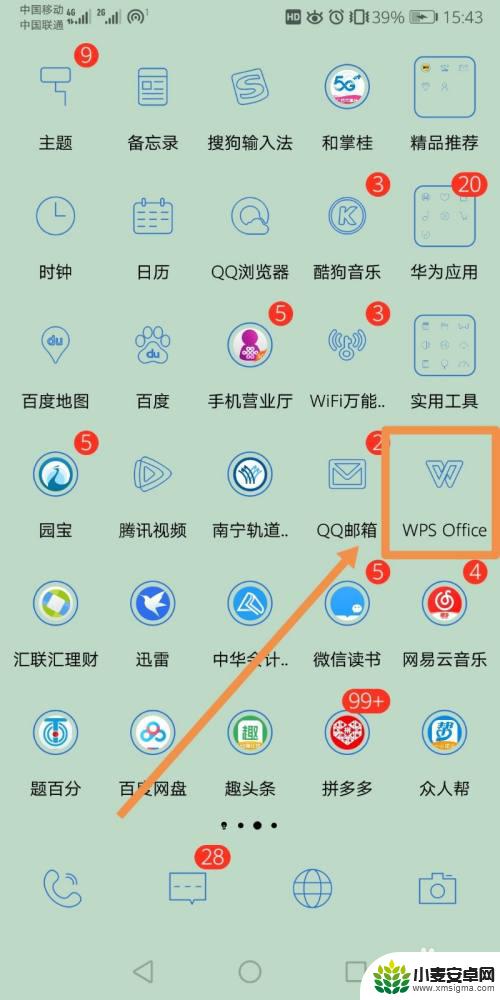
2.其次,选择需要签名的文件。注意,文件必须是PDF格式,如果对方需要让你签字,则需要对方扫描PDF发送给你
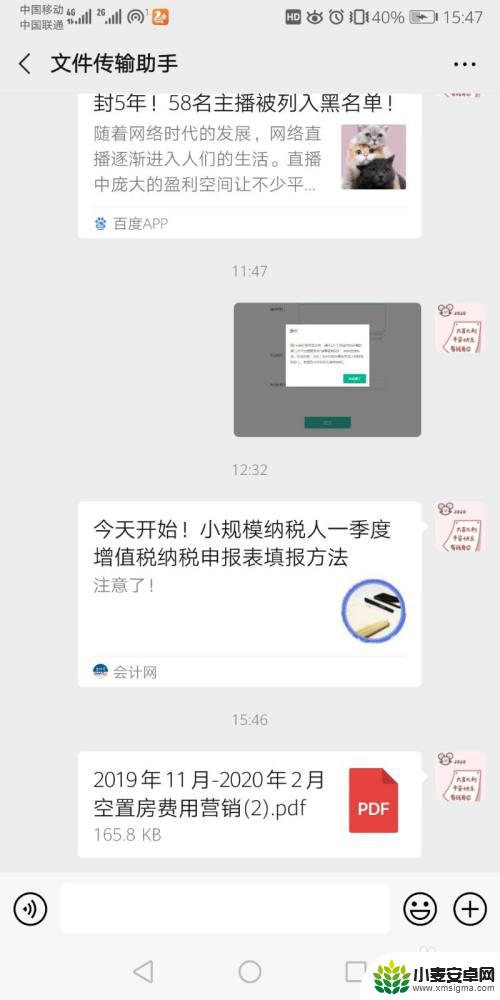
3.打开需要签名的文件,选择其他应用打开→再选择WPS Office→确定
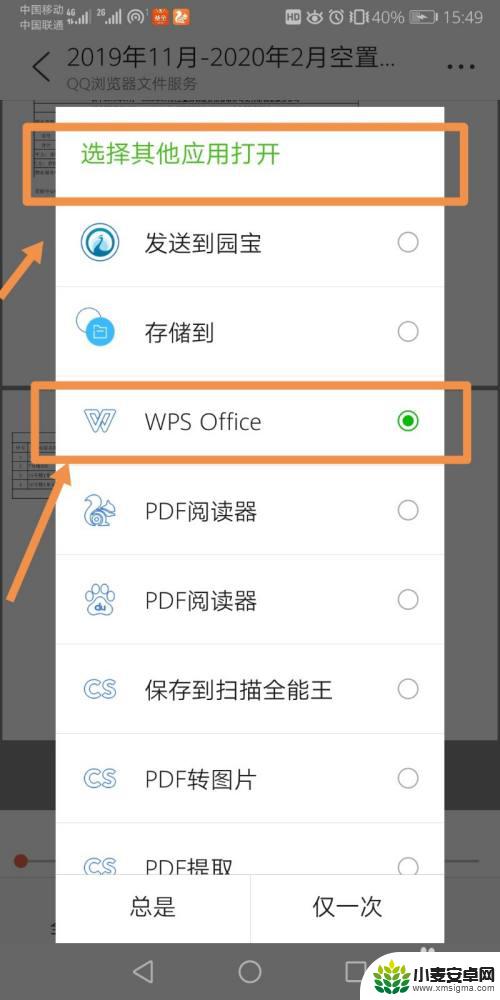
4.打开文件之后,点击左下角的“工具”,再选择“标注”→PDF签名
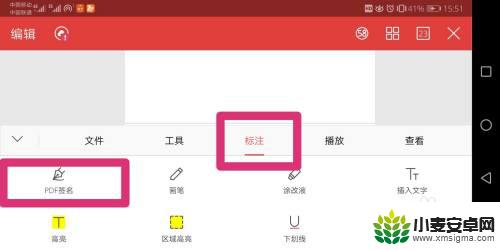
5.此时就是一个编辑的状态,点击右上角的“+”号,创建签名
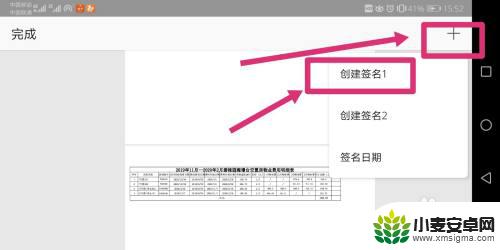
6.点击创建签名后会进入签名模式,此时直接在手机上用手写下你的名字即可
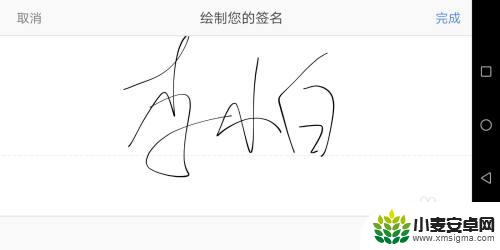
7.把你的名字拖动到需要的位置,再点击左上角“完成”
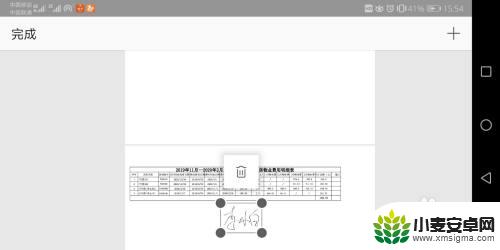
8.然后再点击左下角的“工具”→“文件”→“另存为”,把签字之后的文件存到手机的指定文件夹中即可
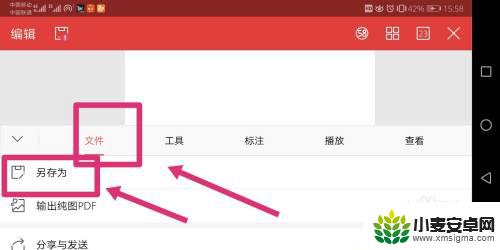
9.返回我们的微信,打开对话框的“文件”找到我们保存文件的那个文件夹。选择我们签字之后的文件,重新发给对方就完成啦
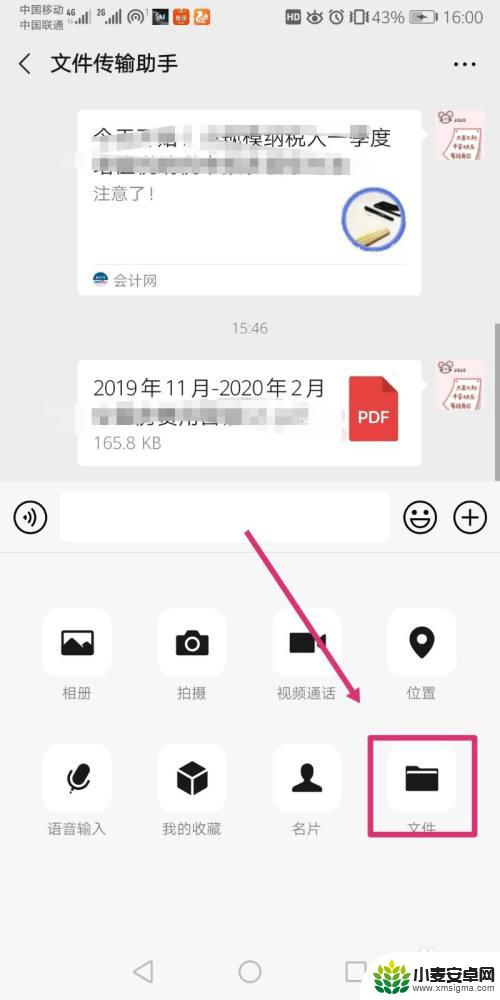
以上就是手机上如何签名的全部内容,如果你遇到这种情况,可以按照以上方法解决,希望这些方法能对你有所帮助。












